Win11开机速度慢怎么办 Win11开机速度慢解决方法
分类:win11教程 2021-08-08
导读: Win11开机速度慢怎么办 Win11开机速度慢解决方法--Win11开机速度太慢了怎么办,电脑系统开机的速度对于我们使用体验有着很大的影响,如果大家觉得自己的win11开机速度慢,那么可以通过关闭开机启动项的方式来加快开机速度,下面就一起来解决一下吧。 win11开机...
Win11开机速度太慢了怎么办,电脑系统开机的速度对于我们使用体验有着很大的影响,如果大家觉得自己的win11开机速度慢,那么可以通过关闭开机启动项的方式来加快开机速度,下面就一起来解决一下吧。
win11开机速度慢怎么办
1、首先我们点击“Windows按钮”进入开始菜单。

2、然后打开其中的“设置”
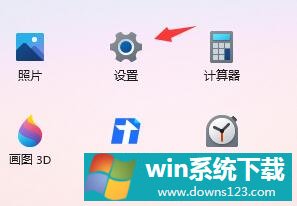
3、接着点击进入左侧的“应用”选项。
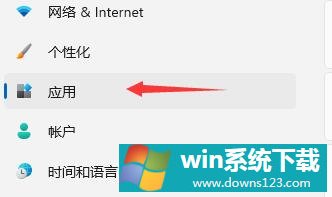
4、接着点开右侧最下方的“启动”设置。
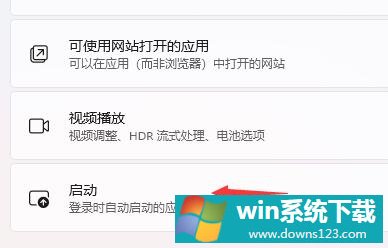
5、然后在其中更改排序依据为“状态”,将所有不需要的开机启动项关闭即可。
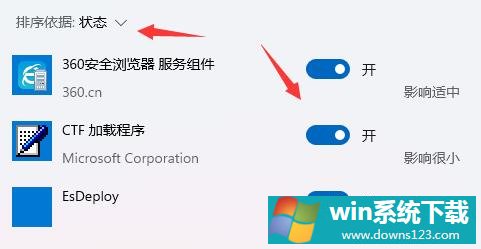
以上就是win11开机速度慢解决教程了,一般来说,几乎所有的开机启动项都是可以关闭的。
相关文章
- 电脑公司免激活win11 64位全能稳定版v2022.01
- 萝卜家园64位win11共享全新版v2022.01
- 雨林木风win11干净不死机版64位v2022.01
- 番茄花园最新win11 64位超速无死机版v2022.01
- 深度技术win11娱乐内部版64位v2022.01免激活
- 系统之家win11便携增强版64位v2022.01免激活
- Win11不能识别USB设备怎么办?Win11无法识别USB设备的解决方法
- 如何在Win11上本地显示CPU、GPU和RAM使用情况?
- Win11照片查看器如何设置?Win11照片查看器设置方法
- Win11窗口背景颜色如何设置?Win11窗口背景颜色设置的方法


